Frage: Was ist eine zeitgesteuerte Anmeldung in Ubuntu oder Kubuntu? Wie funktioniert es?
Antwort: Wenn Sie auf Ihrem Laptop ein Gastkonto erstellt haben, möchten Sie möglicherweise, dass sich das Gastkonto automatisch anmeldet, wenn Sie den Computer neu starten.
Aber warte. Sie möchten nicht, dass sich dieses Gastkonto automatisch anmeldet, wenn Sie sich mit Ihrem Konto anmelden möchten.
Das Gastkonto sollte sich nur dann automatisch anmelden, wenn Sie sich nicht mit Ihrem Benutzernamen anmelden.
Hier kommt also das zeitgesteuerte Anmeldekonzept. Wenn Sie eine zeitgesteuerte Anmeldung für das Gastkonto aktivieren, erhalten Sie nach dem Neustart weiterhin eine Anmeldeaufforderung. Wenn Sie innerhalb von X Sekunden keinen Benutzernamen und kein Passwort eingeben, wird das Gastkonto automatisch zur Anmeldung verwendet.
Sie können die zeitgesteuerte Anmeldung in Ubuntu mit den folgenden 3 Schritten aktivieren.
Hinweis: Bitte haben Sie Verständnis dafür, dass es keine Best Practices für die Sicherheit ist, die zeitgesteuerte Anmeldung zu aktivieren. Sie können diese Funktion mögen, wenn Sie ein System haben, das keine vertraulichen Informationen enthält, und Sie und Ihre Familie, Freunde es nur zum Surfen im Internet verwenden. Auf diesen Systemen möchten Sie möglicherweise ein Gastkonto einrichten und die zeitgesteuerte Anmeldung für das Gastkonto wie unten beschrieben aktivieren.
Schritt 1:Starten Sie das GDM-Anmeldefenster in Ubuntu
Drücken Sie Alt + F2 und geben Sie gksu /usr/sbin/gdmsetup in das Anwendungsfenster ein, wie unten gezeigt. Dadurch wird das GDM-Anmeldefenster gestartet.
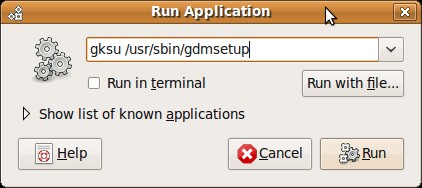
Abb.:Drücken Sie Alt+F2, um das Fenster „Anwendung ausführen“ aufzurufen
(oder) Klicken Sie auf System -> Verwaltung -> Anmeldefenster, wie unten gezeigt.
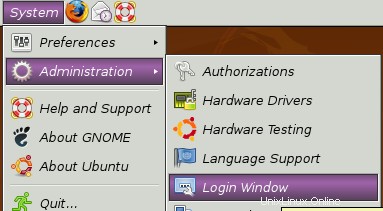
Abb.:Auswahl des Anmeldefensters
Schritt 2:Administratorkennwort eingeben
Dies wird Sie zur Eingabe des Administrator-Passworts (Root-Passwort) wie unten gezeigt auffordern.
Abb.:Geben Sie das Administrator-Passwort ein, um das Anmeldefenster zu starten

Abb.:Geben Sie das Administratorkennwort ein, um das Anmeldefenster zu starten
Schritt 3:Gehen Sie zur Registerkarte „Sicherheit“ und aktivieren Sie die zeitgesteuerte Anmeldung
Wählen Sie in den Einstellungen des Anmeldefensters die Registerkarte Sicherheit. Aktivieren Sie das Kontrollkästchen Zeitgesteuerte Anmeldung aktivieren und wählen Sie dann den Benutzer, der automatisch angemeldet werden soll, aus dem Dropdown-Feld aus. Wählen Sie außerdem aus, wie lange das System vor der Anmeldung angehalten werden soll.
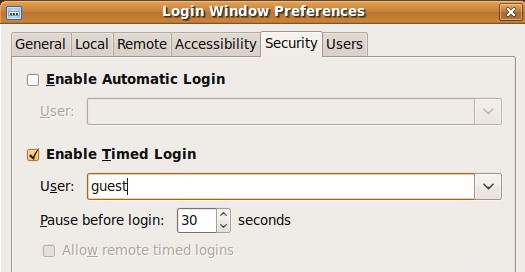
Abb.:Ubuntu Timed Login ohne Userid und Passwort
Ubuntu Timed Login-Setup ist abgeschlossen. Nach dieser Änderung wartet das System beim Booten im Anmeldefenster. Wenn Sie für die angegebene Zeit (30 Sekunden im obigen Beispiel) keine Aktivität ausführen, erfolgt eine automatische Anmeldung beim angegebenen Benutzerkonto. Wenn Sie sich auch bei einem anderen Konto anmelden möchten, können Sie dies tun, indem Sie den Benutzernamen und das Passwort vor den angegebenen Sekunden in das Anmeldefenster eingeben.
Wenn Sie nach einer automatischen Anmeldung suchen, werfen Sie einen Blick auf unseren früheren Artikel Ubuntu-Tipps:So melden Sie sich an, ohne Benutzername und Passwort einzugeben.
Eine der Verwendungen: Wenn Sie Gäste zu Hause haben und nicht in der Nähe sind, können diese Sie anrufen und nach Benutzername und Passwort fragen, um sich bei Ihrem Computer anzumelden. Um dies zu vermeiden, können Sie eine Gastanmeldung erstellen und diese als zeitgesteuerten Anmeldebenutzer festlegen. Auf diese Weise muss Ihr Freund nach dem Neustart möglicherweise 30 Sekunden warten, bevor sich das System automatisch anmeldet. Gleichzeitig haben Sie bei der Verwendung des Computers noch 30 Sekunden Zeit, bevor Sie sich mit Ihrem Benutzernamen und Passwort anmelden können.